
文章插图
当文件写入完成之后,一个启动U盘就诞生啦 。
值得说明的一点是,操作的时候,电脑上不要插入2个以上的U盘,以免操作失误导致误删数据 。
将U盘插入我们要做系统的电脑,开机启动,下面简单说说几个具体步骤 。
1、开机后狂按F12键(部分品牌电脑不是F12),选择从U盘启动:
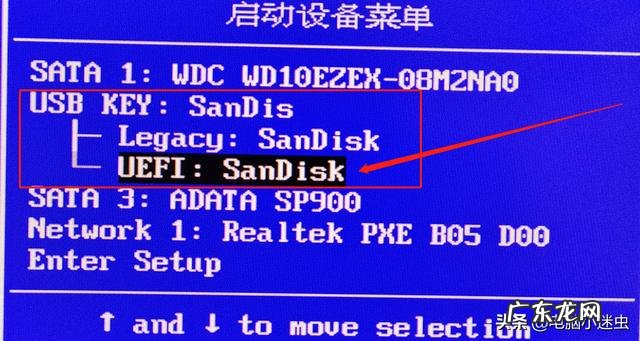
文章插图
2、会有几个选择界面,按照默认的选择或者点击下一步:
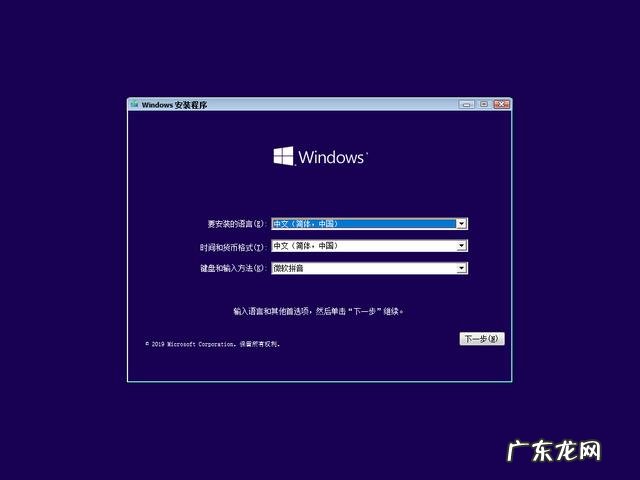
文章插图
4、接受:

文章插图
5、复制数据中,会重启2次的:
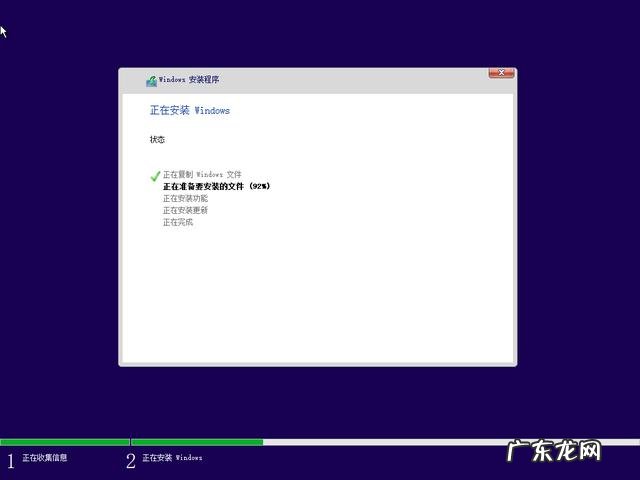
文章插图
6、不喜欢用账户登陆,就建立本地账户,也就是下图中的改为域加入:
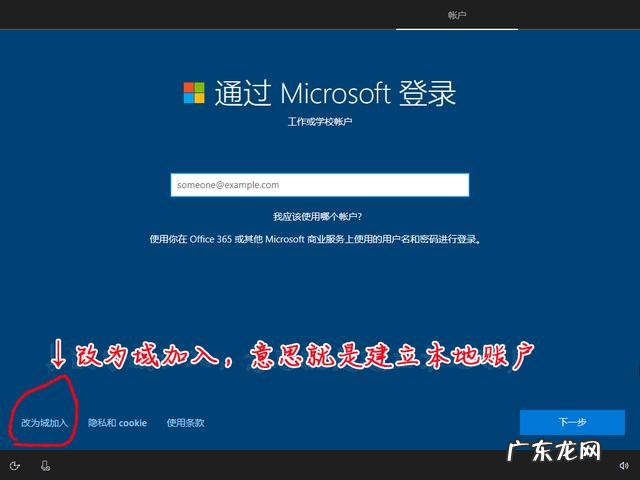
文章插图
7、安装好的win10系统,很干净,桌面只有回收站和一个浏览器图标:

文章插图
这种方法安装的win10系统,是最干净的,没有任何广告和捆绑软件 。
关于win10系统的安装、软件、设置等,小迷的其他文章有详细的教程,有兴趣的可以关注一阅 。

文章插图
win
第一步:软碟通,大白菜,电脑店等等诸多usb制作软件
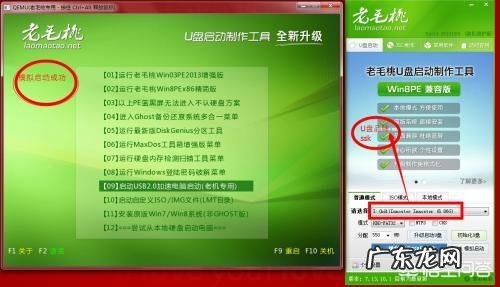
文章插图
第二步:镜像下载,有msdn,雨林木风,或者别人地网盘资源 。

文章插图
第三步:进行镜像写入,过程会格式化usb,主义转移文件 。

文章插图
第四步:设置BIOS,usb启动即可进行安装
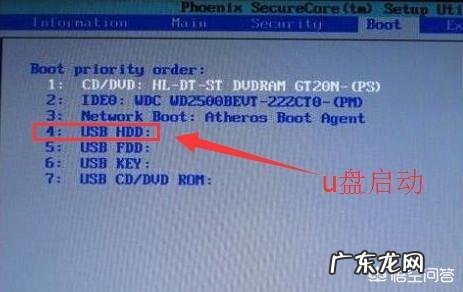
文章插图
mac
熟悉的人可以使用命令进行刻录 。不会的人也可使用刻录软件,我读书时候基本使用etcher进行刻录,还有daemon tool等软件,过程同win 。

文章插图

文章插图
linux
第一步:使用diskutil list查看usb设备
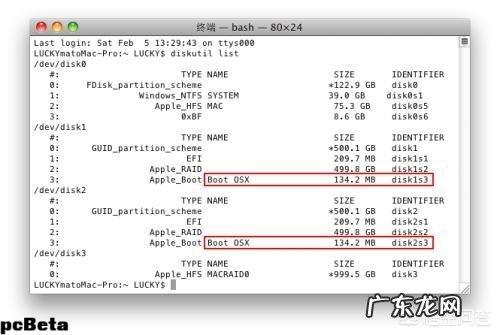
文章插图
第二步:umount /dev/sdb命令进行卸载,并非物理卸载 。
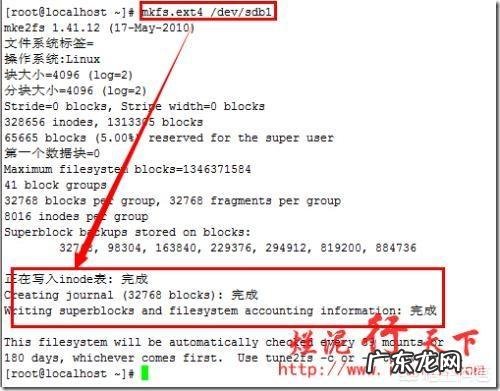
文章插图
第三步:mkfs.fat /dev/sdb -I此是格式化命令,把usb清空 。
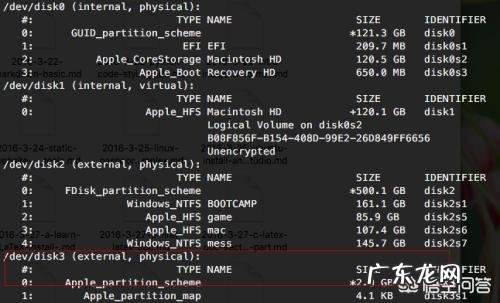
文章插图
第四步:dd if=ubuntu.iso of=/dev/sdb
dd if=manjaro.iso of=/dev/sdb
dd if=archlinux.iso of=/dev/sdb
dd if=deebian.iso of=/dev/sdb中间替换你自己的镜像名称 。我已这几种举例 。
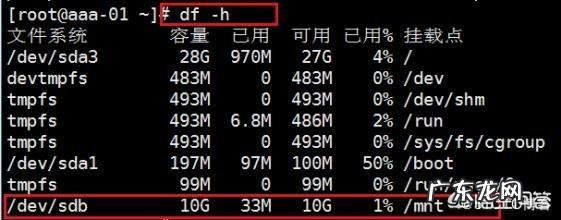
文章插图
第五步:插入优盘,进行usb启动安装即可,安装过程不再赘述!

文章插图
最初安装计算机操作系统的方式有三种:光盘、U盘、硬盘,现如今由于有些主机都没有安装光驱及为了方便,使用U盘安装操作系统是最佳的选择 。在使用U盘安装系统之前我们需要做些什么准备呢?其实,新购买的U盘是不具备安装系统的启动功能,但是我们怎样操作能使一个新U盘具备启动盘功能,做好U盘启动盘以后又应该安装操作系统呢?这么多的疑惑对于我们的新手来说要想逐一攻破是非常困难的,如今这个时代安装操作系统的软件有很多,大致方法也差不多,今天我和大家交流一下最常见制作U盘系统盘及使用U盘安装操作系统的方法 。
- 淘宝一键铺货后如何编辑宝贝?如何操作?
- C盘Roaming里文件能删除吗
- 迷你世界如何版本升级
- 如何自制可口的养颜鸡汤?
- 三伏天坐月子是种怎样的体验?如何护理出月子不落月子病?
- 京东分销宝怎么进去?如何赚钱?
- 家装中,餐厅如何设计?
- 农村自建房如何过户
- 二手房房产证如何过户
- 你如何看义和团运动?
特别声明:本站内容均来自网友提供或互联网,仅供参考,请勿用于商业和其他非法用途。如果侵犯了您的权益请与我们联系,我们将在24小时内删除。
